 Podcasty
Podcasty
V aplikácii Podcasty od spoločnosti Apple môžete na Macu prechádzať svoje obľúbené podcasty, prihlasovať sa na ich odber a počúvať ich. Osobné odporúčania vám pomáhajú objavovať nové podcasty zoskupené podľa tém, ktoré vás zaujímajú.
Začnite zoznamom Na vypočutie. Na jednom mieste uvidíte nové epizódy podcastov, ktoré odoberáte, a tiež osobné tipy na podcasty, ktoré by vás mohli zaujímať. Keď ste prihlásení pomocou svojho Apple ID, podcasty, ktoré práve počúvate, sa ukladajú do zoznamu Na vypočutie, a to aj keď ste ich začali počúvať na inom zariadení.
Opýtať sa Siri Povedzte napríklad toto: „Continue playing the last podcast“ (Pokračuj v prehrávaní posledného podcastu) alebo „Follow this podcast.“ (Sleduj tento podcast)
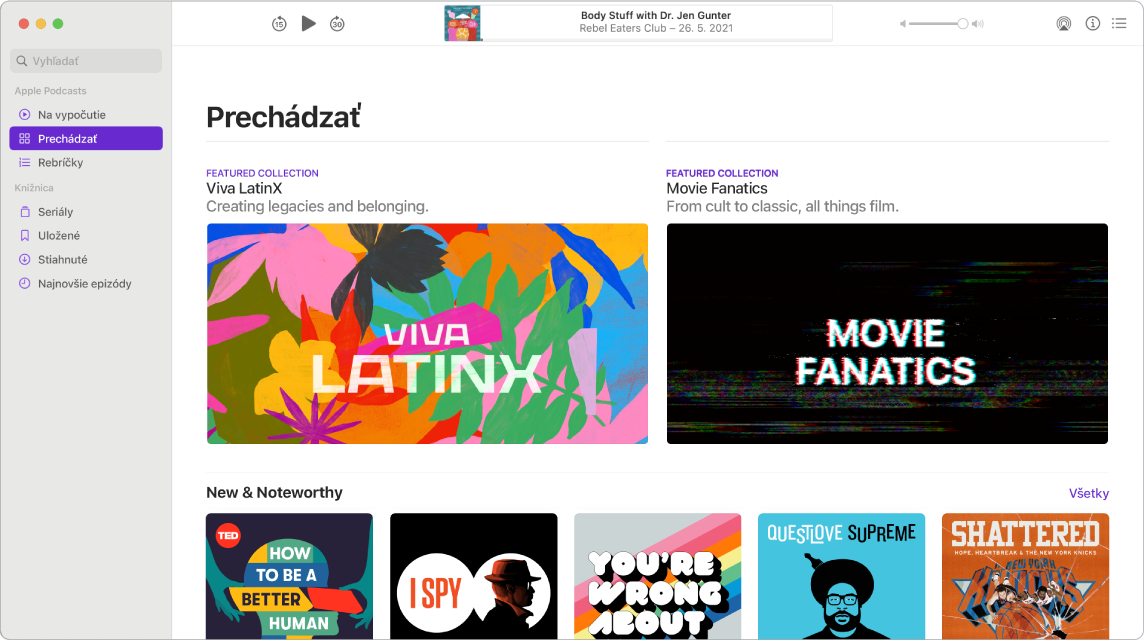
Objavujte nové podcasty. Vyhľadávajte návrhy podľa tém a relácií s odporúčaniami nových podcastov v časti Na vypočutie alebo otvorte tab Rebríčky a pozrite sa, ktoré relácie sú práve populárne. Ak vás niektorá relácia zaujme, prihláste sa na jej odber alebo si pridajte epizódu do knižnice na neskoršie počúvanie. Budete dostávať návrhy na podobné témy a relácie ako tie, ktoré máte radi, a uvidíte aj odporúčania od vašich priateľov z časti Zdieľané s vami.
Zdieľané s vami. Keď s vami priatelia z Kontaktov zdieľajú podcasty cez apku Správy, epizódy sa automaticky zobrazia v novej sekcii Zdieľané s vami zoznamu Na vypočutie v apke Podcasty.
Ukladajte si epizódy do knižnice. Ak si chcete do knižnice uložiť konkrétnu epizódu, kliknite na ![]() . Ak si nechcete nechať ujsť nové epizódy celého podcastu, kliknite na Odoberať. Ak si chcete podcast stiahnuť na počúvanie offline, kliknite na
. Ak si nechcete nechať ujsť nové epizódy celého podcastu, kliknite na Odoberať. Ak si chcete podcast stiahnuť na počúvanie offline, kliknite na ![]() .
.
Hľadajte podľa moderátorov a hostí. Pri hľadaní konkrétnych tém a osôb uvidíte vo výsledkoch relácie, ktoré daná osoba moderuje, relácie, v ktorých vystupuje ako hosť, a dokonca aj relácie, kde sa o nej hovorí.
Ukladajte svoje nápady pomocou rýchlych poznámok. Chcete si zapamätať podcast na svoju ďalšiu cestu autom alebo ho počúvať počas tréningu? Stačí si vytvoriť rýchlu poznámku a uložiť informácie o ňom, aby ste ich neskôr ľahko našli. V apke Podcasty stačí stlačiť Fn-Q alebo použiť zadaný aktívny roh. Otvorí sa rýchla poznámka a uloží odkaz na podcast. Danú rýchlu poznámku nájdete neskôr v postrannom paneli apky Poznámky.
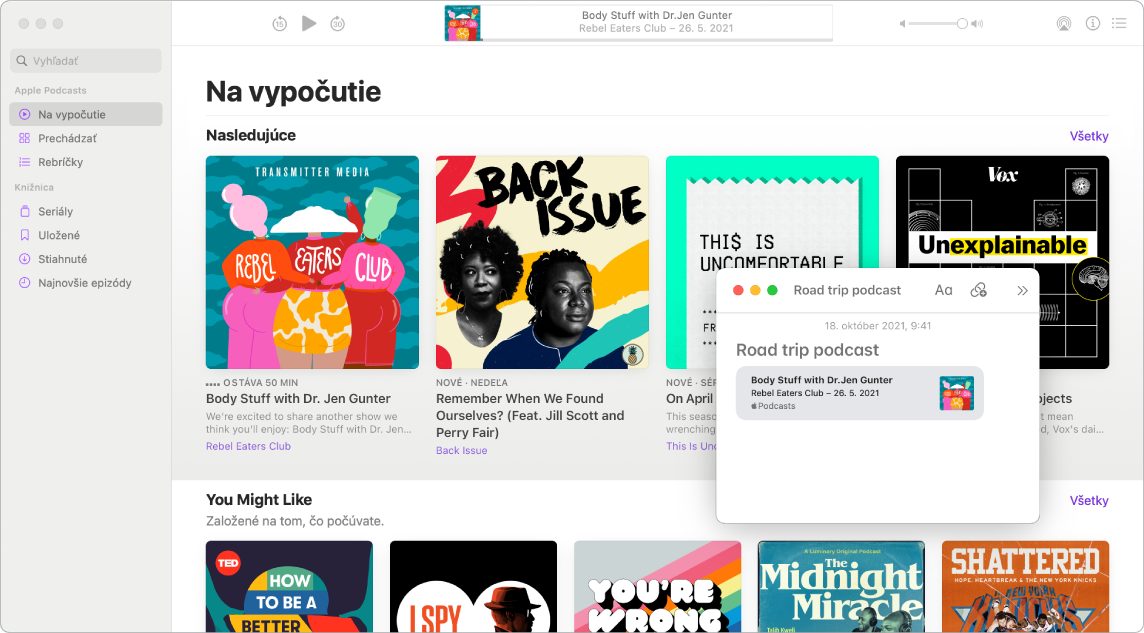
Tip: AirPlay môžete používať na prehrávanie podcastov, hudby alebo rádia cez externý reproduktor. Kliknite na ikonu Ovládacie centrum ![]() v lište, kliknite na Zrkadlenie obrazoviek a vyberte dostupný reproduktor.
v lište, kliknite na Zrkadlenie obrazoviek a vyberte dostupný reproduktor.
Ako používať Touch Bar s 13-palcovým MacBookom Pro. Počas počúvania podcastu môžete pomocou Touch Baru pozastaviť alebo znova spustiť prehrávanie, prípadne sa posúvať dopredu alebo dozadu potiahnutím jazdca na indikátore priebehu.

Viac informácií. Pozrite si užívateľskú príručku pre Podcasty.